Cocos Service:Vungle 快速入门
推荐:将NSDT场景编辑器加入你的3D工具链
3D工具集:NSDT简石数字孪生
Vungle 快速入门
Vungle 凭借先进的机器学习、预测智能和创意优化,触达超过140个国家及地区的55万多个移动应用,每日投放超过 20 亿个极具吸引力的广告,依托卓越的科技能力帮助移动应用营销者大规模获取和留存高价值用户。Vungle 作为全球最大、最多样化的移动流量变现平台之一,旗下整合了涵盖全球顶级移动应用发行商超过 10 万个 SDK 集成,以及汇集 15,000 名个人内容创作者的网红营销平台,此外还同时拥有用户获取、创意技术和内容分析的能力,为移动应用开发者提供高效解决方案。
一键接入Vungle服务
开通服务
- 使用 Cocos Creator 打开需要接入 Vungle 服务的项目工程。
点击菜单栏的 面板 -> 服务,打开 服务 面板,选择 Vungle,进入服务详情页。然后点击右上方的 启用 按钮即可开通服务。详情可参考 服务面板操作指南。
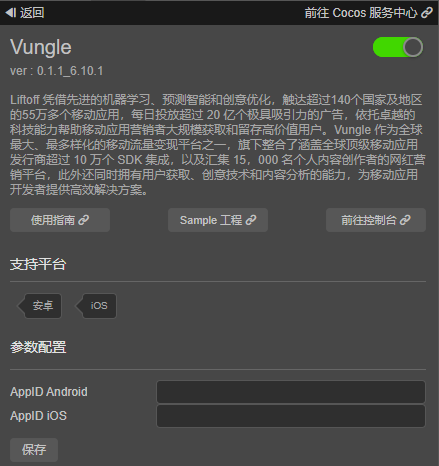
- 参数配置:参数配置中的appid需要您从Vungle服务后台 获取。Vungle 聚合广告在 iOS 和 Android 平台上需要创建不同的 AppID,两者不能共用同一个 AppID。
- 如果您还没有 Vungle 聚合广告平台的账号,请前往 Vungle官网 进行注册,在Vungle控制台中创建APP和广告位,详情可参考Vungle文档 。
Sample 工程
开发者可以通过 Sample 工程快速体验 Vungle 服务。
- 克隆Sample工程 ,在 Cocos Creator 中打开。
参照上文创建 Vungle,配置 appid 参数,并修改代码(assets/startup.ts)中的广告位ID。
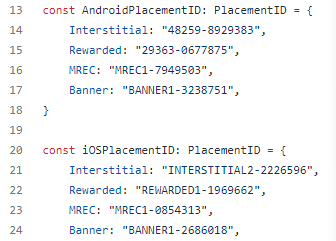
- 构建项目:可通过 Creator 编辑器菜单栏的 项目 -> 构建发布 打开 构建发布 面板来构建编译工程。
Sample 工程运行到手机后,即可进行测试。
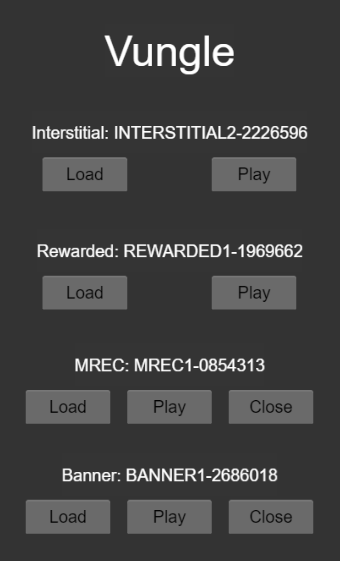
开发指南
初始化SDK
设置回调,包含SDK初始化,广告加载和播放的回调。每一个回调函数的具体信息可以查看API文档 。
const vungleCallbacks:vungle.VungleCallbacks = {
init: {
// SDK初始化成功
onSuccess: () => {
},
// SDK初始化失败
onError: (error: string) => {
}
},
load: {
// 广告加载成功
onAdLoad: (placementId: string) => {
},
// 广告加载失败
onError: (placementId: string, error: string) => {
}
},
play: {
// 广告开始播放
onAdStart: (placementId: string) => {
},
// 广告已渲染
onAdViewed: (placementId: string) => {
},
// 广告开始结束
onAdEnd: (placementId: string) => {
},
// 用户点击广告
onAdClick: (placementId: string) => {
},
// 用户获得奖励
onAdRewarded: (placementId: string) => {
},
// 用户在广告播放过程中退出APP
onAdLeftApplication: (placementId: string) => {
},
// 广告播放失败
onError: (placementId: string, error: string) => {
},
// 广告的Creative ID
creativeId: (creativeId: string) => {
}
}
}
// 设置回调
vungle.vungleService.setCallbacks(vungleCallbacks);
开发过程中,如果需要查看调试日志,可以调用setLogDebug 。
vungle.vungleService.setLogDebug(true);
SDK初始化,我们不需要传递App ID作为参数,它会自动使用服务面板填写的App ID。 setting中每一项的具体信息可以参考API文档 。
const vungleSetting: vungle.Setting = {
// 广告播放时需要的最小存储空间,单位为MB
minimumDiskSpaceForInit: 55,
// 广告播放时需要的最小存储空间,单位为MB
minimumDiskSpaceForAd: 56,
// 只用于Android:设置为True来禁止Vungle SDK获取Android ID
restrictAndroidID: true,
// 只用于IOS:设置为False来禁止Vungle SDK获取IDFV
setPublishIDFV: true,
}
// 初始化
vungle.vungleService.init(vungleSetting);
插屏或奖励广告
- 加载
加载广告前,可以使用isInitialized接口来判断广告是否已经初始化完成。
if (vungle.vungleService.isInitialized()) {
vungle.vungleService.loadAd(placementId);
}
- 播放
SDK提供静音、广告方向、弹窗信息等配置,具体可以查看API文档 。
const adConfig : vungle.AdConfig = {
// 静音设置
muted: true,
// 广告方向
orientation: vungle.OrientationType.AUTO_ROTATE,
// 用户终止观看奖励广告时的弹窗信息
incentivizedFields: {
userID: "test_user_id",
title: "Careful!",
body: "Are you sure you want to skip this ad? If you do, you might not get your reward",
keepWatching: "Continue",
close: "close",
},
// 指示此广告在游戏会话中的显示顺序
ordinal: 1,
}
播放广告前,可以使用canPlayAd方法来判断广告是否已经加载完成。
if (vungle.vungleService.canPlayAd(placementId)) {
vungle.vungleService.playAd(placementId, adConfig);
}
Banner或MREC广告
- 加载
加载广告时,需要设置想要加载的广告尺寸,vungle提供了如下几种尺寸选择。
enum AdSize {
BANNER = "BANNER", // 320x50
BANNER_SHORT = "BANNER_SHORT", // 300x50
BANNER_LEADERBOARD = "BANNER_LEADERBOARD", // 728x90
MREC = "MREC", // 300x250
}
配置广告尺寸和静音。
const adSize : vungle.AdSize = vungle.AdSize.BANNER;
const bannerConfig : vungle.BannerConfig = {
// banner/MREC广告尺寸
adSize: adSize,
// 静音
muted: false,
}
加载广告前,可以使用isInitialized接口来判断广告是否已经初始化完成。
if (vungle.vungleService.isInitialized()) {
vungle.vungleService.loadBanner(placementId, bannerConfig);
- 展示
播放广告前,可以使用canPlayBanner方法来判断广告是否已经加载完成。 播放广告时,需要设置广告要显示的位置(TOP或BOTTOM)。
if (vungle.vungleService.canPlayBanner(placementId)) {
vungle.vungleService.getBanner(placementId, bannerConfig, vungle.BannerPosition.TOP);
}
- 关闭
vungle.vungleService.destroyBanner(placementId);
修改GDPR和CCPA同意状态
- GDPR
获取用户同意状态和版本
vungle.vungleService.getConsentStatus();
vungle.vungleService.getConsentMessageVersion();
更新用户同意状态和版本
vungle.vungleService.updateConsentStatus(vungle.ConsentStatus.OPTED_OUT, "1.0.0");
- CCPA
获取用户同意状态
vungle.vungleService.getCCPAStatus();
更新用户同意状态
vungle.vungleService.updateCCPAStatus(vungle.ConsentStatus.OPTED_OUT);
已知问题
拉起广告之后的回调在返回游戏时才被调用 (3.4之前的版本)
- 原因:之前因为游戏切换到后台,依然高速刷屏,导致耗电量提升,引擎采用了切换后台时,不再做渲染刷新,导致没有回调。
- 临时方案:合并这个 PR 到项目中。
API 文档
详细的功能接口和 API 说明,请参考 Vungle - API 文档 。
注意事项
iOS构建
1.当前,由于我们使用 Cocoapods 来管理 iOS 依赖,如果您构建的目标平台是 iOS ,则在构建完成后,不要直接点击编译,您需要用Xcode打开生成的Xcode工作空间(以.xcworkspace结尾,不要打开.xcodeproj结尾的项目),在Xcode中继续编译本项目,否则编译会失败。
2.您使用的 Xcode 版本不能低于 12。
由3D建模学习工作室 翻译整理,转载请注明出处!
上一篇:Cocos Service:Google Play 插件使用指南 (mvrlink.com)
下一篇: